So installieren Sie Windows 7 mit Flashdisk für Anfänger (Vollständig + Bilder)
In diesem Tutorial geht es darum, wie es gehtInstallieren Sie Windows 7 mit einem USB-Flash. Angesichts der aktuellen Netbook-Mehrheit wird kein DVD-Laufwerk mitgeliefert. Dies macht Netbook-Benutzer schwierig, wenn sie das Betriebssystem installieren möchten, beispielsweise das Windows-Betriebssystem auf ihrem Netbook.
Installieren Sie daher Windows 7 mitflashdisk ist die richtige Lösung für Netbook-Benutzer oder für diejenigen unter Ihnen, die aufgrund Ihres DVD-Laufwerksproblems Schwierigkeiten haben, Windows 7 neu zu installieren.
Um eine bootfähige Flashdisk zu erstellen, verwende ich Rufus normalerweise wegen seiner einfachen und schnellen Verwendung. Bereiten Sie zunächst ein Flash-Laufwerk mit einer Mindestkapazität von 4 GB vor Windows 10 ISO-Datei, wenn du es nicht hast hier herunterladen. Wie viel Kapazität der Flash tatsächlich hat, hängt davon ab, welche Art von Betriebssystem wir installieren möchten. Okey nur, die folgenden Schritte, um eine bootfähige Flashdisk zu erstellen:
So installieren Sie Windows 7 mit Flashdisk
1. Laden Sie zunächst die Software hier herunter.
2. Legen Sie Ihre Flashdisk ein und öffnen Sie die Rufus-Anwendung. Ihr Gerät wird automatisch wie unten gezeigt erkannt.

3. Klicken Sie auf das Bild CD-Laufwerk um den Speicherort der Windows-ISO-Datei auszuwählen. Klicken Sie dann auf Öffnen.
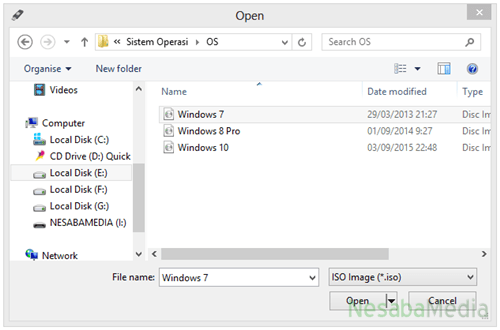
4. Rufus ändert automatisch das Dateisystem von FAT32 auf NTFS. Sie können auch den Laufwerksnamen in ändern Neues Volumenetikett (optional). Klicken Sie dann auf Starten Sie.

5. Es wird eine Benachrichtigung angezeigt, dass Alle auf dem Laufwerk enthaltenen Daten werden formatiertStellen Sie daher sicher, dass Sie alle wichtigen Daten gesichert haben. Klicken Sie dann auf OK.

6. Dieser Vorgang dauert ca. 20 Minuten. Diese Anwendung ist sehr schnell, aber alles hängt davon ab, wie groß das Betriebssystem und die Geschwindigkeit des verwendeten Flashs sind.
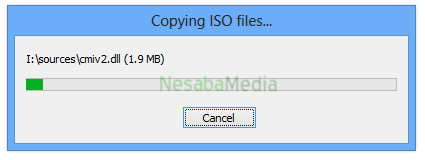
7. Fertig! Ihre Flashdisk kann jetzt für Windows-Installationsmedien verwendet werden. Klicken Sie dann auf Schließen.

Windows-Installationsmedium ist bereit. Der nächste Schritt besteht darin, das BIOS so einzustellen, dass es zum ersten Mal vom Flash-Laufwerk startet. Dies wurde durchgeführt, damit das erste Gerät, das zu Beginn des Startvorgangs gelesen wird, der Flash ist.
Festlegen des BIOS zum Booten von einer Flashdisk
1. Ziehen Sie nicht den Stecker der bootfähigen Flashdisk heraus. Lassen Sie die Bedingungen auf Ihrem Computer / Laptop installiert.
2. Starten Sie Ihren Computer / Laptop neu und drücken Sie die Taste DEL (Löschen) um das BIOS-Menü aufzurufen. Die am häufigsten verwendete Schaltfläche zum Aufrufen des BIOS-Menüs ist DEL, F1, F2 oder Fn + F2, abhängig von Ihrem Laptop / Motherboard-Hersteller.
3. Sie sehen eine BIOS-Menüanzeige wie unten gezeigt. Wechseln Sie danach mit der Schaltfläche ◄ ► zur Registerkarte Boot.

4. Die folgende Abbildung zeigt, dass das Gerät oben eine Festplatte ist. Ihr Computer / Laptop bootet also zuerst von der Festplatte.
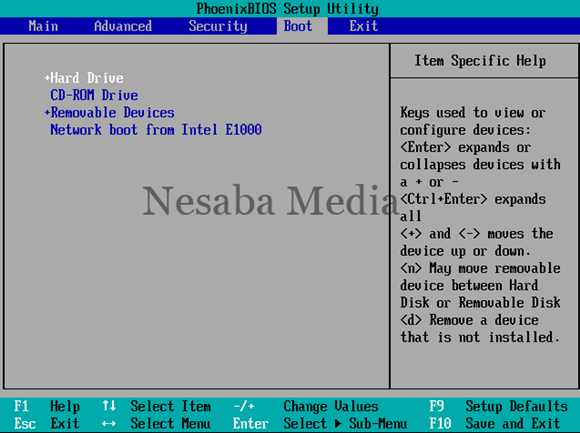
5 Damit Ihr Computer / Laptop zum ersten Mal vom Flash-Laufwerk gestartet werden kann, müssen Sie Wechselmedien oben platzieren. Wählen Sie dazu Wechselmedien aus und schieben Sie mit +/- Taste bis es oben wie im folgenden Bild ist.

6. Drücken Sie dann F10 um die Ergebnisse der Einstellungen beim Verlassen des BIOS-Menüs zu speichern.

7. Drücken Sie eine beliebige Taste, wenn ein schwarzer Bildschirm angezeigt wird (siehe Abbildung unten).

8. Sie werden mit dem ersten Erscheinungsbild der Windows 7-Installation konfrontiert, wie unten gezeigt. Bitte installieren Sie Windows 7 gemäß den von mir angegebenen Richtlinien korrekt.

Schritte zum Installieren von Windows 7
BIOS-Einstellungen zum Booten von einem USB-Stickschon fertig. Installieren Sie als Nächstes die Fenster, wie ich sie zuvor freigegeben habe. Schritte zum Installieren der Fenster finden Sie unter folgendem Link (fahren Sie mit dem Abschnitt fort BIOS-Einstellungen):
Neben Rufus gibt es viele andere AlternativenSie können natürlich WinToFlash, WiNToBootic, UNetbootin und viele mehr ausprobieren. Viel Glück, wenn es Probleme / Hindernisse im Zusammenhang mit dem Tutorial zur Installation des Windows 7-Betriebssystems über einen Flash gibt, können Sie über das unten stehende Kommentarfeld nachfragen.








